Cách viết độ C và thêm các ký tự đặc biệt khác trong Excel là một trong những kỹ năng cơ bản bạn nên hoàn thiện cho mình. Nhưng nó không thực sự khó khăn như vậy. Nhưng bạn biết đấy, khi thường xuyên phải làm việc trong môi trường Excel, chắc chắn sẽ có lúc chúng ta sử dụng đến những ký tự đặc biệt như vậy phải không?
Trong bài viết này, ThuthuatNhanh.Com sẽ giới thiệu đến các bạn Cách ghi nhiệt độ (°C) và các ký tự đặc biệt khác Dễ dàng nhập nó vào bảng tính bằng thư viện Ký hiệu.
Viết Hướng dẫn về độ C và các ký tự đặc biệt khác trong Excel.
Cách 1: Copy ký tự nhiệt độ °C dán vào hộp soạn thảo
Bạn nào ngại học thì copy ký hiệu nhiệt độ °C này dán vào khung soạn thảo để thao tác trên Word, Excel, Powerpoint nhé. Cần ở đâu, chúng tôi đăng ở đó! 😀
Cách 2: Sử dụng thư viện Symbol (chính thống)
Để viết °C và các ký tự đặc biệt khác trong Excel, bạn có thể thực hiện:
+ Bước 1: Đặt con trỏ chuột tại nơi muốn hiển thị ký tự đặc biệt (°).
+ Bước 2: Vào Insert -> Select Symbols -> Tiếp tục chọn biểu tượng của Symbol như hình dưới:
cách ghi nhiệt độ trong excel
Sau đó, cửa sổ biểu tượng sẽ xuất hiện. Bạn chọn phần tử như trong hình bên dưới:
Thêm các ký tự đặc biệt bao gồm nhiệt độ (°) trong Excel bằng thư viện ký hiệu
bài viết liên quan
Ở hình trên, bạn điều chỉnh:
- Phông chữ: About Box (văn bản thuần túy)
- Hộp phụ: Giới thiệu về tiếng Latinh-1-Bổ sung
Sau đó chọn ký tự độ C như trong hình. Sau đó nhấp vào Chèn.
Nhớ click insert 1 lần nó sẽ hiện chữ Close, click vào đó để đóng cửa sổ Symbol.
Một số lưu ý:
– Nếu bạn cần thêm nhiều loại ký tự khác nhau, bạn luôn có thể chọn một loại để xuất hiện trong không gian làm việc của Excel. Sau khi đóng, bạn có thể sao chép và dán nó vào nơi bạn cần.
– Bạn có thể thêm nhiều ký tự đặc biệt hơn cho excel bằng cách điều chỉnh danh mục trong hộp con in đậm ở hình trên.
xem thêm:
| ♦ Cách đánh số trang | ♦ Cố định hàng, cột trong Excel |
| ♦ chống tràn văn bản trong excel | ♦ Viết dấu mũ trong Excel |
thẻ soạn thảo excel
Bạn thấy bài viết Cách viết độ C (°C), thêm các ký tự đặc biệt trong Excel, Word..
có đáp ướng đươc vấn đề bạn tìm hiểu không?, nếu không hãy comment góp ý thêm về Cách viết độ C (°C), thêm các ký tự đặc biệt trong Excel, Word..
bên dưới để vietabinhdinh.edu.vn có thể thay đổi & cải thiện nội dung tốt hơn cho các bạn nhé! Cám ơn bạn đã ghé thăm Website: vietabinhdinh.edu.vn
Nhớ để nguồn bài viết này: Cách viết độ C (°C), thêm các ký tự đặc biệt trong Excel, Word..
của website vietabinhdinh.edu.vn
Chuyên mục: Hình Ảnh Đẹp
Tóp 10 Cách viết độ C (°C), thêm các ký tự đặc biệt trong Excel, Word..
#Cách #viết #độ #thêm #các #ký #tự #đặc #biệt #trong #Excel #Word
Video Cách viết độ C (°C), thêm các ký tự đặc biệt trong Excel, Word..
Hình Ảnh Cách viết độ C (°C), thêm các ký tự đặc biệt trong Excel, Word..
#Cách #viết #độ #thêm #các #ký #tự #đặc #biệt #trong #Excel #Word
Tin tức Cách viết độ C (°C), thêm các ký tự đặc biệt trong Excel, Word..
#Cách #viết #độ #thêm #các #ký #tự #đặc #biệt #trong #Excel #Word
Review Cách viết độ C (°C), thêm các ký tự đặc biệt trong Excel, Word..
#Cách #viết #độ #thêm #các #ký #tự #đặc #biệt #trong #Excel #Word
Tham khảo Cách viết độ C (°C), thêm các ký tự đặc biệt trong Excel, Word..
#Cách #viết #độ #thêm #các #ký #tự #đặc #biệt #trong #Excel #Word
Mới nhất Cách viết độ C (°C), thêm các ký tự đặc biệt trong Excel, Word..
#Cách #viết #độ #thêm #các #ký #tự #đặc #biệt #trong #Excel #Word
Hướng dẫn Cách viết độ C (°C), thêm các ký tự đặc biệt trong Excel, Word..
#Cách #viết #độ #thêm #các #ký #tự #đặc #biệt #trong #Excel #Word
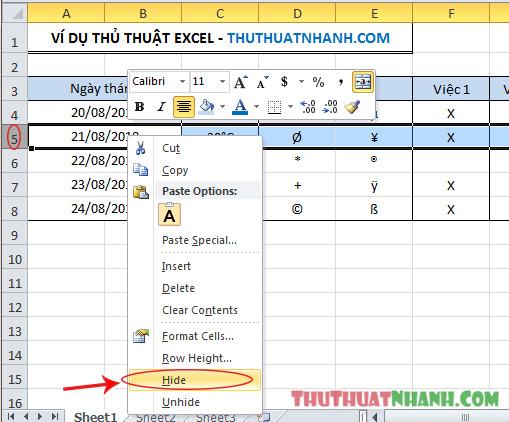 Mẹo Ẩn Hàng và Cột Không Cần Thiết Trong Excel 21 Tháng Tám, 2018
Mẹo Ẩn Hàng và Cột Không Cần Thiết Trong Excel 21 Tháng Tám, 2018 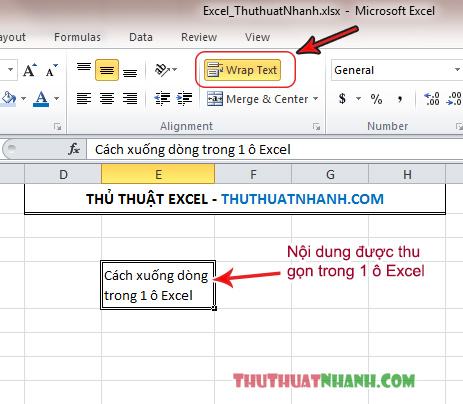 Cách ngắt hàng trong ô Excel, ngắt hàng Excel (Tự động/Tùy chỉnh) 19 Tháng Chín, 2019
Cách ngắt hàng trong ô Excel, ngắt hàng Excel (Tự động/Tùy chỉnh) 19 Tháng Chín, 2019 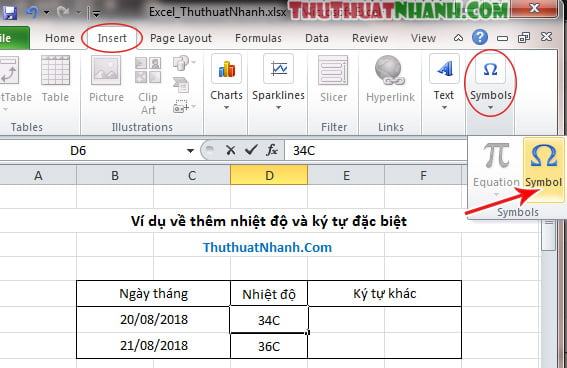 Cách viết độ C (°C), thêm ký tự đặc biệt trong Excel, Word.. 21/08/2018
Cách viết độ C (°C), thêm ký tự đặc biệt trong Excel, Word.. 21/08/2018 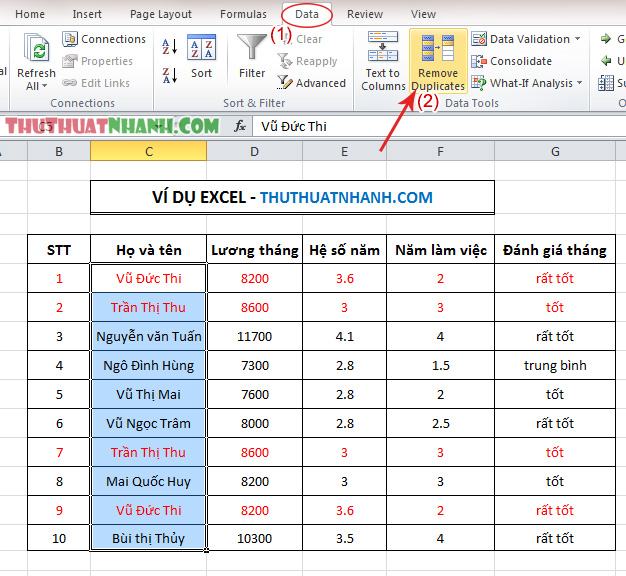 Cách lọc và sắp xếp dữ liệu, loại bỏ dữ liệu trùng trong Excel 28/08/2018
Cách lọc và sắp xếp dữ liệu, loại bỏ dữ liệu trùng trong Excel 28/08/2018